Y511_用户指南_Y511-T00_01_中文_中国移动
进入Recovery模式方法
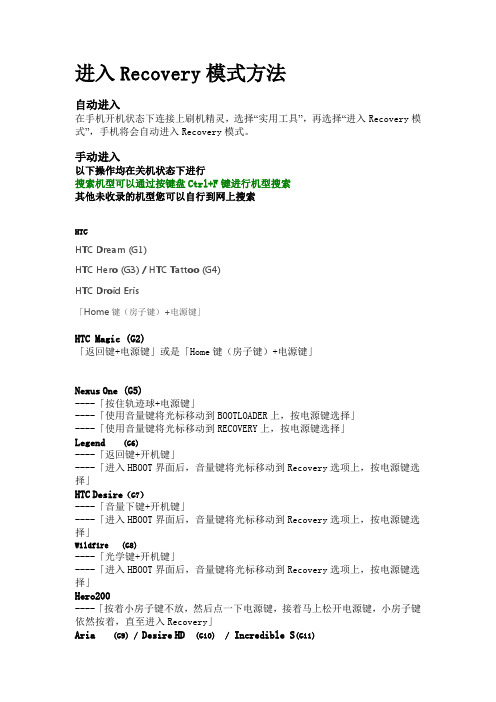
进入Recovery模式方法自动进入在手机开机状态下连接上刷机精灵,选择“实用工具”,再选择“进入Recovery模式”,手机将会自动进入Recovery模式。
手动进入以下操作均在关机状态下进行搜索机型可以通过按键盘Ctrl+F键进行机型搜索其他未收录的机型您可以自行到网上搜索HTCHTC Dream (G1)HTC Hero (G3) / HTC Tattoo (G4)HTC Droid Eris「Home键(房子键)+电源键」HTC Magic (G2)「返回键+电源键」或是「Home键(房子键)+电源键」Nexus One (G5)----「按住轨迹球+电源键」----「使用音量键将光标移动到BOOTLOADER上,按电源键选择」----「使用音量键将光标移动到RECOVERY上,按电源键选择」Legend (G6)----「返回键+开机键」----「进入HBOOT界面后,音量键将光标移动到Recovery选项上,按电源键选择」HTC Desire(G7)----「音量下键+开机键」----「进入HBOOT界面后,音量键将光标移动到Recovery选项上,按电源键选择」Wildfire (G8)----「光学键+开机键」----「进入HBOOT界面后,音量键将光标移动到Recovery选项上,按电源键选择」Hero200----「按着小房子键不放,然后点一下电源键,接着马上松开电源键,小房子键依然按着,直至进入Recovery」Aria (G9) / Desire HD (G10) / Incredible S(G11)Desire S (G12) / Wildfire-S (G13) / Sensation (G14)Salsa (G15) / ChaCha (G16) / EVO3D (G17)Sensation XE (G18) / Raider 4G (G19) / Rhyme(G20)Sensation XL (G21) / Amaze 4G (G22)One(801e/802w/802d/802t) / One M8 / X920e / One X / One SOne V / T328w / T328d / T328t / Incredible 2 / T528d / T528wT528t / EVO Shift 4G / 霹雳2 (Rezound) / T-Mobile G2 / T329tDesire 608T / Desire 606W / T327t / EVO View 4G /----「音量下键+开机键」----「进入HBOOT界面后,音量键将光标移动到Recovery选项上,按电源键选择」HTC EVO4G HTC Incredible HTC Mytouch4GHTC Thunderbolt HTC Mytouch3G----「音量下键+开机键」----「进入HBOOT界面后,音量键将光标移动到Recovery选项上,按电源键选择」HTC Desire Z「音量加键+电源键」华为C8500 / U8160 / C8650+ / C8825D / T8951 / U8833Y210C / Y210S / Y310-5000 / G520 / G610S / G610CC8815 / G700T / G700 / G525 / C8816 /「音量上键+电源键,同时按住10秒左右」C8500s「按拨号键(不是挂机键)+音量加键+电源键」C8600「拨号键+音量加键+电源键」C8650 / U8650 / U8950D / U9500E / C8650S / C8812E荣耀3C / 荣耀3x畅玩版 / Ascend G330D (U8825D)Ascend D1 XL (U9500E) / U9510E / C8812 / C8813C8813Q / C8950D /「音量上键+电源键,等待约10秒」U8150「拨号键(绿色)+音量加键+电源键」U8220 / U8230「菜单键(Menu)+挂机键+电源键」U8500「拨号键+音量上键+电源键」U8800 / U8800+ / U8951 /「音量上键+电源键键」U8860 / U9508 / Ascend D1 (U9500) / Ascend G300 (U8818)「音量上键+电源键」U9000 / 荣耀3 / Mate / Ascend P6 / G610T / G710(A199)Ascend P6 S / Ascend P7 /「音量上键+音量下键+电源键」Ascend P1 / Ascend P1 XL /「音量上键+电源键,出现开机界面后松开电源键」Y220T /「关机,按电源键1秒,再按音量下键,看见第一屏显示后,松开电源键,看见手机上智能灯亮起时,松开音量键」Y511-T00「关机,按住音量上键+电源键,振动一下马上按住音量下键直至显示G3画面」LGP500 / LU6200「电源键+音量减键+Home键(房子键)」P920 / P999 / E730「音量下键+电源键,约八秒看到第一屏的瞬间松开电源键,但要保持按住音量减少键,直到能进入recovery界面」P970 / C660「音量下键+Home键(房子键)+电源键」P990 / P993「音量减键+电源键,直到出现黄色android字符或者LG开机屏幕闪烁第二次时马上松手」D802(G2)「关机后,同时按电源键和音量(-),出现LG画面,松手,立即再次摁住电源键和音量(-),出现恢复出厂设置界面,松手,摁两次电源键,进入recovery」三星Nexus S / I9001 /「电源键+上音量键」i997 / i579 / i9000 / i9003 / i9100/ i9100 /i9220 / s5570 / 7100N900 / N9009 / N9006 / N9002 / G900F / I9500 / I9502 / I959 / I9508 / I9505I9300 / I939 / I939D / I9308 / N7100 / N719 / N7108 / N7102 / N7105 / i9220I9100G / i9105P / T959 / S5830i / S7562 / I500 / I9103 / I699 / S7568 / S7562iS7572 / I739 / I8552 / I8268 / I879「音量上键+HOME键+电源键」i9250「手机关机,同时按音量“+”、音量“-”和电源键」「手机进入fastboot后,选择recovery mode进入recovery模式」i897「音量上下键+开机键」w899 / s5830 / S5660 /「Home键+电源键」i909「音量下键+电源键」i5700 / i7500u「音量下键+拨号键+电源键」i5800 / i5801「音量上键+音量下键+Home键+电源键」M180S「音量上键+照相键」E120L「音量上键+音量下键+电源键,当看到手机屏幕显示画面时松手,再按HOME键」I777「音量上键+音量下键+电源键,当看到手机三星标志时,松开电源键」中兴N760「菜单键+音量上键+电源键」N600 / N600+「音量下键+电源键,等待手机出现Andriod字样时松开按键」V880 / V880+ / N880 / N880S「Home键(房子键)+音量加键+电源键」U880 / U960S /U970 / U950 / U930 / N880E / V960U930 HD /「音量下键+开机键」X850「音量下键+电源键,等待出现绿色机器人后松开电源键,继续按住音量下键,等待出现闪一下的白色字样后松开按键」N919 / N881F / V889D / V970 / V889M / U795 / V955 /N909 / N5 / U5 / V987 / U956 / V967S / V818 / U817N986 / U879「音量上键+开机键」V889S「音量上键+开机键,卡在机器人界面,按HOME键」OPPO:U705T / X907 / X909关机长按:[音量上键+电源键]约10秒索尼. 爱立信以下操作均需刷入Recvoery之后方可操作,建议扣下电池并放置5秒后再操作ST17i SK17i ST18i----「刷入Recovery之后,开机出现第一屏的时候连续按几下音量减键即可进入」E16i E15i(X8)E10iZ1i U20i LT18iLT15i LT11i X10----「刷入Recovery之后,开机看到白色的 Sony Ericsson 字样时就不停的按手机的返回键即可进入」Acer Liquid----「音量减键盘 +相机键+电源键」----「手机震动三下后放开,再按下电源键进入recovery模式」卓普:ZP900:音量上键+电源键ZP500+ :音量上键+电源键小米M1:音量上键+电源键首派:A60「音量加键+相机键+电源键」联想:A60「音量上键+Home键+电源键」A75 / A790E / P700i / A68E / A690 / K860 / A65 / K860iA830 / A820e / A820 / A60+ / A298T / A770E「音量上键+电源键」A789 / A750 / P700 / S720 / A800 / A798T / S890 / P770S920 / A820T / P780 / S820 / A630T / A390T / A850 / A288TA760 / S868T「先按电源键,再同时按音量上键+音量下键」A366T「先按音量上键,再按电源键,手机震动后松开电源键」A278T「音量下键+电源键」酷派:8150 / 5890 / 5950 / 8190 / 5891 / 8060 / 8085 / 8720Q / 8720 / 8198T 「音量上键+音量下键+电源键」7295 / 8190Q / 7295A 青春版 / 大神F1(8297) / 7295C /「音量上键+电源键」Callbar(小雨滴):音量上键+电源键北斗小辣椒I2:音量上键+电源键GLX L100:音量上键+电源键青橙定放(M3):音量上键+电源键金立:GN868:音量上键+电源键佳域G3: 关机长按[音量上键+电源键]MOTODefy原生系统:「音量下键+开机键」第三方recovery:「开机等到信号灯变蓝色,开机键+音量下键」Droid (Sholes)----「推开键盘上,按住X键+电源键开机」----「然后同时按住侧面的音量加键,再按照相键」Droid 2 (A955)----「推开键盘,按住“X”键+电源键+搜索键」MB200----「按一下电源键松开,LED灯亮后,在屏幕显示白底黑色的M时,按住照相键不放」----「出现黑底绿字后,松开手,此时按音量加键就是进入fastboot,按音量减键就进入Recovery」----「若是官方原版的Recovery,看到三角形和感叹号的图案时,推开键盘按下ALT+L键即可」MB300----「照相键+开机键,屏幕上出现三角形符号后松开所有手指」----「先按住音量向上键,再轻按相机键」----「如果您的Bootloader版本是是90.78——上面的第一步则是按住键盘上的X键+开机键,其他步骤一致」MB520----「电源键+音量减键」----「出现一个三角图标后同时按(音量加+音量减)进入Recovery的界面」MB611----「X键+开机键,看到机器人图标后,再按键盘左下角的@键即可。
封隔器及井下工艺管柱PPT课件

常见封隔器
常见封隔器
FEATURES/BENEFITS New design package available for coiled tubing completions. Standard multiple port configuration allows completion design flexibility. Hydraulic setting feature for reliable installation. Packer can be spaced out in neutral,
compression or tension. Twin elements protect slip system from well debris. Two release methods: straight pull or hydraulic. ACCESSORIES FOR PRODUCTION APPLICATIONS:
H、工作温度: 120 0C;
I、解封方式: 上提管柱解封,解封力为10-50t;
J、上下连接扣型:2-7/8 TBG
常见封隔器
Y341-115反洗井注水封隔器 1.用途:用于油田注水作业,封隔注水层;并能反
洗井。 2. 技术规范: A、总长:1550mm; B、最大刚体外径:115mm; C、通径:50mm;D、适用套管内径:118-126mm; E、座封方式:液压座封 F、座封压力:15-18MPa; G、工作压差: 30 MPa; H、工作温度: 120 0C; J、解封方式: 上提管柱解封,解封力为10-20KN; K、上下连接扣型:2-7/8 UP TBG
第四章 封隔器及井下工艺管柱
国内油田井下工具的分类
机械采油 –人工举升采油 .有杆泵 .气举 .电潜泵 .水力活塞泵 .喷射泵
(最新)中国移动手机连接电脑上网设置方法

中国移动手机连接电脑上网设置方法首先请安装motorola 万能驱动到您的电脑请登录后下载附件大小:8.1MB, 下载:76756次手机设置P2K平台手机设置USB连接为“数据模式”后连接电脑linux平台设置手机USB连接为“调制解调器”后连接电脑android平台手机连接电脑后,将USB选项设置为“摩托罗拉手机门户”移动ophone平台手机连接电脑后,选择“调制解调器”驱动安装完成,手机连接电脑后,会提示新硬件安装安装完成后,右键“我的电脑”——管理。
如图:在设备管理器——调制解调器中会看到motorola USB modem(图片中那个我点开了属性项的设备就是我们的手机.可能每个人的电脑不一样会导致端口的数字不一样.不过这个设备的名称是一样的.)右键点击motorola USB modem如图:点击属性,在额外的初始命令中输入:at+cgdcont=1,"ip","cmwap"——(根据自己的GPRS包月可以选填 cmnet)如图:回到桌面,找到“网上邻居”右键——属性,打开网络连接。
如图:左上角选择创建新的连接。
如图:欢迎使用新建连接向导,点击下一步。
如图:选择连接到internet。
点下一步如图:选择手动设置我的连接。
点下一步如图:选择用拨号调制解调器连接。
点下一步如图:选择带有motorola USB modem的那一项如图:(有的电脑没有其他调制解调器,此处略过)名称随便写。
如图:电话号码写入:*99***1#然后继续点下一步如图:账号和密码不用写直接跳过,下一步。
如图:最后完成新建连接,拨号连接在,网上邻居的网络连接中,也可以创建到桌面━━━━━━━━━━━━━━━━━━━━━━━━━━━━━━━━━━━━━━━下面开始拨号双击拨号连接如图:最后提示连接成功至此已经连接上网络了,但是程序上网都要经过设置才可以我们用的是移动的网络,所以必须要实用移动的代理服务器,和手机是一样的!要不然是没办法联网的。
中国移动集团产品手册说明书

中国移动通信集团公司政企客户分公司China Mobile Communications Corporation Government and Enterprise Service Company 中国北京市西城区宣武门西大街32 号 邮政编码:100053移动改变生活,政企共筑梦想2017 版中国移动集团产品手册CDNContent Delivery NetworkCDN 目录 | CONTENTS01中国移动简介公司概况CDN产品描述CDN产品体系02产品形态产品特点功能列表技术构架静态内容加速03动静混合加速产品形态产品特点功能列表技术构架中国移动集团产品体系04附录05CMYCMMYCYCMYKCDN.pdf 2 16-12-7 下午9:09CDN产品描述静态内容加速中国移动CDN产品为客户提供静态内容加速和动静混合加速服务,通过智能调度选择最优节点,为用户提供服务,从而有效提高用户访问速度,提升用户上网体验。
同时,针对政府、金融、互联网等行业,中国移动为其提供一站式加速解决方案,满足不同行业客户的需求。
静态内容加速服务是针对网站及APP中的静态组成部分(页面、图片、CSS、Flash等)进行加速,主要服务于以静态内容为主的网站及APP等,满足用户快速访问的需求。
动静混合加速服务针对客户网站及APP提供整体加速服务,包括静态组成部分(页面、图片、CSS、Flash等)和动态组成部分(asp、php、jsp等),主要服务于对实时性要求较高的网站及APP等,提升用户访问感知。
静态内容加速服务采用智能调度和负载均衡技术为客户网站及APP中的静态组成部分提供加速服务。
业务体验:通过智能调度和负载均衡,将用户访问请求定向到最优节点,解决网络带宽拥塞、用户访问集中、网点分布不均衡等问题,提高用户访问网站的响应速度。
应用场景:静态内容加速服务应用于以下主要场景视 频直 播门 户官 网论 坛应用下载补丁更新文件资料产品形态CDN产品体系0304CDN视频流媒体类综合网站类移动互联网类文件下载类图 片文 字HTML5移动APP动静混合加速CMYCMMYCYCMYK0506产品特点产品特点功能列表资源丰富:节点覆盖全球,带宽冗余保障。
联想 天工网络 多功能宽带路由器 说明书
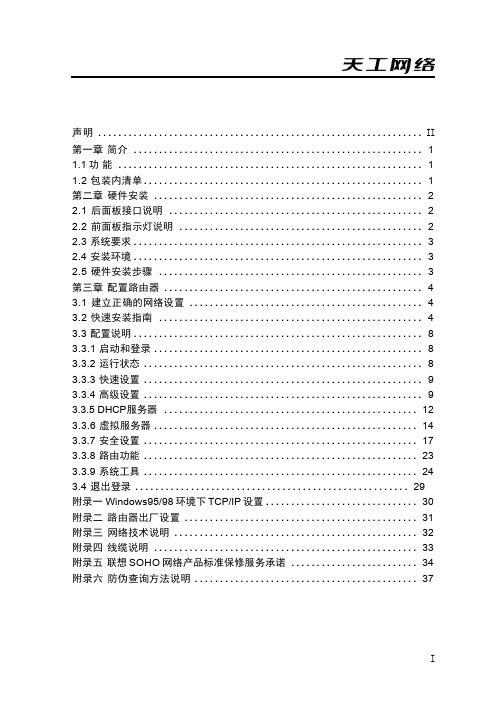
目 录声明................................................................II 第一章简介.........................................................1 1.1功能............................................................1 1.2 包装内清单.......................................................1第二章硬件安装.....................................................2 2.1 后面板接口说明..................................................2 2.2 前面板指示灯说明................................................2 2.3 系统要求.........................................................3 2.4 安装环境.........................................................3 2.5 硬件安装步骤....................................................3第三章配置路由器...................................................4 3.1 建立正确的网络设置..............................................4 3.2 快速安装指南....................................................4 3.3 配置说明.........................................................8 3.3.1 启动和登录.....................................................8 3.3.2 运行状态.......................................................8 3.3.3 快速设置.......................................................9 3.3.4 高级设置.......................................................9 3.3.5 DHCP服务器..................................................12 3.3.6 虚拟服务器....................................................14 3.3.7 安全设置......................................................17 3.3.8 路由功能......................................................23 3.3.9 系统工具......................................................24 3.4 退出登录......................................................29附录一 Windows95/98环境下TCP/IP设置..............................30附录二路由器出厂设置..............................................31附录三网络技术说明................................................32附录四线缆说明....................................................33附录五联想SOHO网络产品标准保修服务承诺.........................34附录六防伪查询方法说明............................................37III声 明欢迎您使用联想产品。
中移代维工具操作手册

中国移动代维工具操作手册2008-9深圳国人通信有限公司1文档说明本文档主要向使用者介绍国人中移代维工具在工程站点开通和维护中的操作方法。
其面向的读者是国人公司各业务区工程建设、维护人员、代维公司维护人员和运营商的直放站维护人员。
2监控板说明本说明主要针对支持中移规范的国人通信V3.6监控设备,具体如图1:图1该监控板用于电缆通信口为图1中的“JP12”四线口,在监控板的左下方位置为监控板的拨码开关,指示灯和复位键,具体如图2:图22.1 板载指示灯说明监控电源上电指示如图2,Led8为监控电源上电指示灯,当监控上电后,此灯长亮。
监控初始化指示如图2,初始化时,Led1~Led6轮流闪烁,初始化时间约为1分钟左右。
监控在运行指示如图2,初始化结束后,Led4每隔1秒左右闪烁一次,以示监控的正常运行。
监控短信收发指示如图2,初始化结束后,Led1为短信收的指示灯,Led5为短信发的指示灯,当监控收到短信或发出短信时,Led1或者Led5会闪烁以示状态,在没有短信收发时,这两个LED灯为常灭状态。
主监控和标准化模块通信指示灯如图2,初始化结束后,当处于主监控和标准化模块的通信状态时,Led2、Led6分别指示了与标准化模块通信的收、发状态,交替闪烁示意收发正常。
如果只有一个LED 灯闪烁,则另一个LED所代表的收或者发通信存在问题;如果此设备不存在标准化模块监控方式,则此两个LED灯为常灭状态。
主从监控通信指示如图2,初始化结束后,当处于主从机的通信状态时,Led3、Led7指示了通信的收发状态,交替闪烁示意收发正常,通信成功。
如果只有一个LED灯闪烁,则另一个LED 所代表的收或者发通信存在问题;如果此设备不存在从设备,则此两个LED灯为常灭状态。
2.2 板载复位键说明如图2,S4为复位开关,是轻触开关,在需要复位监控程序时按下此按钮。
2.3 板载拨码开关说明2.3.1 在线编程操作步骤当需要对设备进行升级时,应遵循下述步骤:1)将PC机串口与监控JP12接口(见图1-2)通过串口编程电缆进行可靠连接;2)将相应的拨码开关S3设置到正确位置上,设置方法如下:*开关拨到“ON”位置为0,拨到数字标示的一边为13)操作PC机上的FlashMagic在线编程软件,配合以板载复位键进行程序的烧录。
手持移动数据终端 用户手册说明书
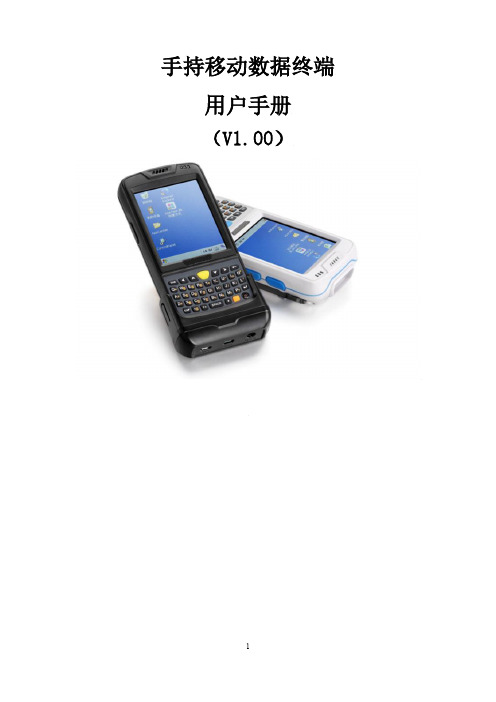
手持移动数据终端用户手册(V1.00)目录第一章产品介绍 (4)1.1 产品技术参数 (4)1.2 外部结构 (7)1.3 键盘说明 (9)1.4 随机配件 (10)1.5 可选配件 (10)第二章使用入门 (12)2.1更换电池 (12)2.2安装TF卡 (13)2.3安装SIM卡 (14)2.4 手柄拆装 (15)2.4 电池充电 (15)2.5 TF卡使用 (16)2.6 休眠与唤醒 (16)2.7 任务栏 (17)2.8桌面 (18)2.9 设备复位 (19)第三章系统设置 (20)3.1Internet选项 (22)3.2PC连接 (24)3.3存储管理器 (25)3.4电源管理设置 (25)3.5键盘属性 (26)3.6区域设置 (27)3.7日期和时间设置 (28)3.8删除程序 (29)3.9输入面板 (30)3.10鼠标 (30)3.11所有者(设备使用者私人信息) (31)3.12网络连接和拨号 (32)3.13系统信息设置 (33)3.14显示及背光设置 (34)3.15音量和声音 (36)3.16拨号设置 (37)3.17证书管理 (37)3.18笔针 (38)3.20 蓝牙管理器 (39)3.21 USB同步修复 (39)3.22 HMS模块电源管理 (40)第四章键盘及输入法 (41)4.1软件盘的使用 (41)4.2输入法 (42)第五章网络连接 (43)5.1WIFI网络连接 (43)5.2GPRS拨号连接 (45)5.2.1 GPRS配置说明 (45)5.2.2 GPRS拨号操作 (50)第六章手持移动数据终端与电脑同步连接 (52)6.1 同步软件安装说明 (52)第七章功能使用 (57)7.1 扫描器的使用 (57)7.2 RFID的使用 (58)7.3 GPS (60)7.4拍照 (60)7.5蓝牙 (61)第八章故障排除 (62)8.1 设备及系统故障 (62)8.2扫描故障 (62)8.3RFID故障 (63)8.4 网络及通讯故障 (63)8.5 WIFI连接故障 (63)8.6 其它故障 (64)第九章保养维护 (64)第一章产品介绍本设备将“ALL IN ONE”的设计理念贯穿其中,它将图像获取、无线通讯、条码扫描、RFID读写器等功能集成一身。
移动智能终端日常使用指引v1.0
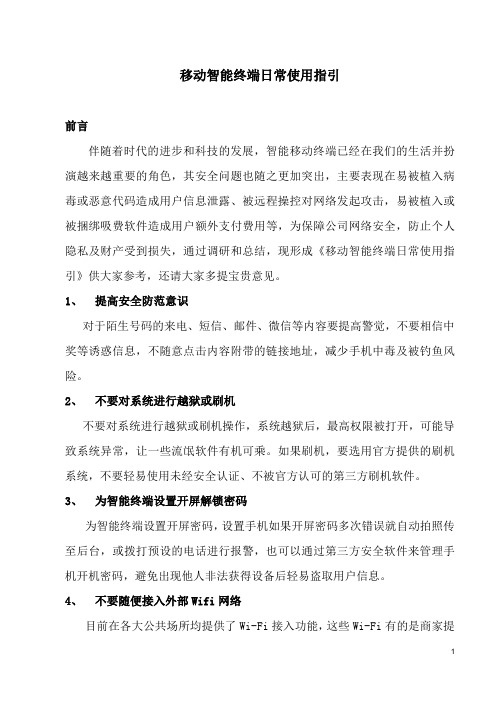
移动智能终端日常使用指引前言伴随着时代的进步和科技的发展,智能移动终端已经在我们的生活并扮演越来越重要的角色,其安全问题也随之更加突出,主要表现在易被植入病毒或恶意代码造成用户信息泄露、被远程操控对网络发起攻击,易被植入或被捆绑吸费软件造成用户额外支付费用等,为保障公司网络安全,防止个人隐私及财产受到损失,通过调研和总结,现形成《移动智能终端日常使用指引》供大家参考,还请大家多提宝贵意见。
1、提高安全防范意识对于陌生号码的来电、短信、邮件、微信等内容要提高警觉,不要相信中奖等诱惑信息,不随意点击内容附带的链接地址,减少手机中毒及被钓鱼风险。
2、不要对系统进行越狱或刷机不要对系统进行越狱或刷机操作,系统越狱后,最高权限被打开,可能导致系统异常,让一些流氓软件有机可乘。
如果刷机,要选用官方提供的刷机系统,不要轻易使用未经安全认证、不被官方认可的第三方刷机软件。
3、为智能终端设置开屏解锁密码为智能终端设置开屏密码,设置手机如果开屏密码多次错误就自动拍照传至后台,或拨打预设的电话进行报警,也可以通过第三方安全软件来管理手机开机密码,避免出现他人非法获得设备后轻易盗取用户信息。
4、不要随便接入外部Wifi网络目前在各大公共场所均提供了Wi-Fi接入功能,这些Wi-Fi有的是商家提供,也有的是公用免费,但这些Wi-Fi网络都没有经过严格的安全认证,有可能被黑客利用或劫持,造成严重的安全风险。
在公共场所使用免费Wi-Fi 时,最好不要进行炒股、转账和购物等操作,建议把Wi-Fi连接功能设置为手动,以免终端自动连接不安全的公共网络。
5、不要在不明来源的USB接口上为手机充电旅馆、汽车站、火车站、机场等地为了方便乘客,会提供USB接口的充电装置。
但黑客也会伪装此类装置,吸引用户插入手机,从而通过后面乘客隐藏的主机窃取手机数据,植入木马。
6、智能终端防护软件安装为智能终端安全一款安全防护软件,市面上的大多数手机防护软件都具备优化加速、流量监控、进程管理、空间清理、骚扰拦截、病毒查杀、软件管理等功能,可使用360手机卫士、腾讯手机管家、百度手机卫士等。
中国移动家庭宽带用户手册范本
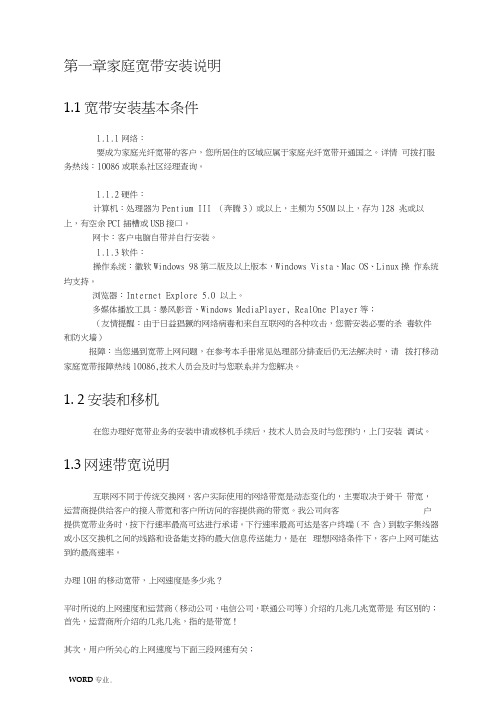
第一章家庭宽带安装说明1.1宽带安装基本条件1.1.1网络:要成为家庭光纤宽帯的客户,您所居住的区域应属于家庭光纤宽带开通国之。
详情可拨打服务热线:10086或联系社区经理查询。
1.1.2硬件:计算机:处理器为Pentium III (奔腾3)或以上,主频为550M以上,存为128 兆或以上,有空余PCI插槽或USB接口。
网卡:客户电脑自带并自行安装。
1.1.3软件:操作系统:徽软Windows 98第二版及以上版本,Windows Vista、Mac OS、Linux操作系统均支持。
浏览器:Internet Explore 5.0 以上。
多媒体播放工具:暴风影音、Windows MediaPlayer, RealOne Player等;(友情提醒:由于日益猖獗的网络病毒和来自互联网的各种攻击,您需安装必要的杀毒软件和防火墙)报障:当您遇到宽带上网问题,在参考本手册常见处理部分排查后仍无法解决时,请拨打移动家庭宽带报障热线10086,技术人员会及时与您联系并为您解决。
1. 2安装和移机在您办理好宽带业务的安装申请或移机手续后,技术人员会及时与您预约,上门安装调试。
1.3网速带宽说明互联网不同于传统交换网,客户实际使用的网络带宽是动态变化的,主要取决于骨干带宽,运营商提供给客户的接入带宽和客户所访问的容提供商的带宽。
我公司向客户提供宽带业务时,按下行速率最高可达进行承诺。
下行速率最高可达是客户终端(不含)到数字集线器或小区交换机之间的线路和设备能支持的最大信息传送能力,是在理想网络条件下,客户上网可能达到的最高速率。
办理10H的移动宽带,上网速度是多少兆?平时所说的上网速度和运营商(移动公司,电信公司,联通公司等)介绍的几兆几兆宽带是有区别的;首先,运营商所介绍的几兆几兆,指的是带宽!其次,用户所关心的上网速度与下面三段网速有关;其一,用户电脑到宽带运营商机房的接入速度(也就是运营商所说的带宽),即购买的宽带速度;其二,用户访问的是本省、外省;同一个运营商还是不同运营商一可以理解为长途还是短途;其三,是自身的速度,与是否有足够的服务器和带宽有关。
联想手机 Lenovo A550 说明书
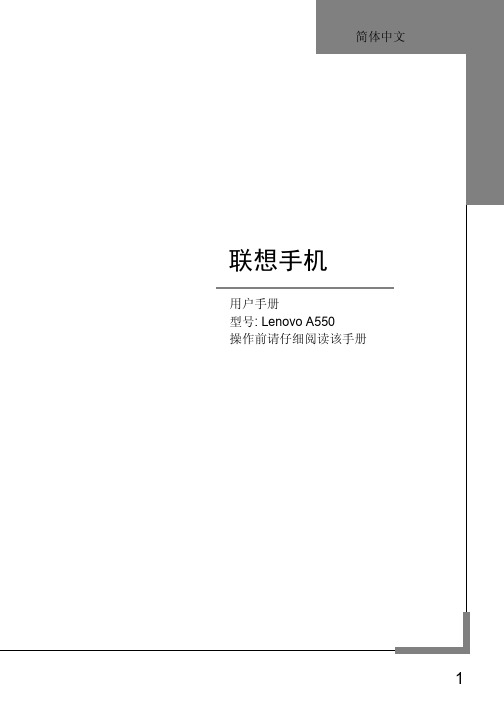
欢迎您使用联想产品。
联想移动遵循持续发展的策略。
因此,联想移动保留在不预先通知的情况下,对本文档中描述的任何产品进行修改和改进的权利。
在任何情况下,联想移动均不对任何数据或收入方面的损失,或任何特殊、偶然、附带或间接损失承担责任,无论该损失由何种原因引起。
本文档的内容按“现状”提供。
除非适用的法律另有规定,否则不对本文档的准确性、可靠性和内容做出任何类型的、明确或默许的保证,其中包括但不限于对适销性和对具体用途的适用性的保证。
联想移动保留在不预先通知的情况下随时修订或收回本文档的权利。
最新文档信息,敬请参阅的相关内容。
本手册的用途在于帮助您正确地使用联想产品,并不代表对本产品的软硬件配置的任何说明。
有关产品配置情况,请查阅与本产品相关合约(若有),或咨询向您出售产品的销售商。
本手册中的图片仅供参考,如果有个别图片与产品实物不符,请以产品实物为准。
本手册中介绍的许多网络功能是由网络服务商提供的特殊服务,能否使用这些网络功能取决于给您提供服务的网络服务商。
本手册内容受著作权法律法规保护,未经联想移动通信科技有限公司事先书面授权,您不得以任何方式复制、抄录本手册,或将本手册以任何形式在任何有线或无线网络中进行传输,或将本手册翻译成任何文字。
“联想”和“Lenovo”是联想(北京)有限公司所有并授权联想移动通信科技有限公司使用的注册商标或商标。
本手册内所述及的其他名称与产品可能是联想或其他公司的注册商标或商标。
如果您在使用过程中发现本产品的实际情况与本手册有不一致之处,或您想得到最新的信息,或您有任何问题或想法,请垂询或登陆:售前咨询电话:800-810-8888阳光服务电话:400-818-8818联想移动网站:目录第1章安全和维护---------------------------------------------------------------------6第2章使用前---------------------------------------------------------------------------9 2.1各部分的名称和说明 (9)2.1.1 手机外观 (9)2.1.2 按键说明 (10)2.1.3 图标 (11)2.2电池 (12)2.2.1 电池的拆卸和安装 (12)2.2.2 电池的充电 (13)2.3连接网络 (14)2.3.1 SIM卡 (14)2.3.2 SIM卡的插入和取出 (14)2.3.3 存储卡的插入和取出 (15)2.3.4 开关手机 (16)2.3.5 手机解锁 (16)2.3.6 SIM卡解锁 (16)2.3.7 连接到网络 (17)第3章快速使用指南----------------------------------------------------------------18 3.1特色功能 (18)3.2拨打电话 (20)3.2.1 拨打国内电话 (20)3.2.2 拨打固定电话分机 (20)3.2.3 拨打国际电话 (21)3.2.4 拨打列表中电话 (21)3.3紧急呼叫 (21)3.4接听电话 (21)3.5结束通话 (21)3.6通话选项 (22)第4章功能菜单----------------------------------------------------------------------24 4.1功能菜单结构 (24)4.2联想空间 (25)4.3通话记录 (25)4.3.1 通话中心 (26)4.4.1 STK (29)4.4.2 WAP (30)4.4.3 网络帐号 (30)4.5我的文档 (31)4.6信息服务 (32)4.6.1 短信 (32)4.6.2 彩信 (35)4.6.3 聊天室 (39)4.6.4 语音信箱 (39)4.6.5 小区广播 (40)4.7手机设置 (40)4.7.1 情景模式 (40)4.7.2 双卡设置 (41)4.7.3 系统设置 (41)4.7.4 网络设置 (43)4.7.5 安全设置 (44)4.7.6 触屏校准 (45)4.7.7 恢复出厂设置 (45)4.8娱乐多媒体 (46)4.8.1 照相机 (46)4.8.2 相册 (46)4.8.3 摄像机 (47)4.8.4 视频播放器 (47)4.8.5 音乐播放器 (48)4.8.6 录音 (49)4.8.7 调频广播 (50)4.9电话簿 (50)4.10工具箱 (52)4.10.1 移动英语通 (52)4.10.2 游戏 (52)4.10.3 蓝牙 (52)4.10.4 日历 (53)4.10.5 日程表 (53)4.10.8 单位换算 (54)4.10.9 汇率换算 (55)4.10.10 世界时间 (55)4.10.11 健康管理 (55)4.10.12 号码归属地查询 (55)4.10.13 电子书 (55)4.10.14 联想手机服务 (56)第5章输入法-------------------------------------------------------------------------57 5.1概述 (57)5.2键盘定义 (57)5.3输入法说明 (57)5.3.1 智能拼音输入法 (57)5.3.2 笔画输入法 (58)5.3.3 英文输入法 (59)5.3.4 数字输入法 (60)5.3.5 手写输入法 (61)第6章常见问题----------------------------------------------------------------------62第7章名词解释----------------------------------------------------------------------64第8章技术参数----------------------------------------------------------------------66第1章安全和维护使用手机时,请遵循以下注意事项。
华硕 T45 用户手册说明书

ASUS T45 ASUS_T001LTE数字移动电话机用户手册版权说明©ASUSTeKComputerInc. Allrights reserved.华硕计算机股份有限公司保留所有权利本用户手册包括但不限于其所包含的所有信息都受到著作权法的保护,未经华硕计算机股份有限公司(以下简称“华硕”)许可,不得有任何仿造、复制、摘抄、转译、发行等行为或为其它利用。
免责声明本用户手册是以“现状”及“以目前明示的条件下”的状态提供给您。
在法律允许的范围内,华硕就本用户手册,不提供任何明示或默示的担保及保证,包括但不限于商业畅销性、特定目的适用性、未侵害任何他人权利及任何使用本用户手册或无法使用本用户手册的保证,且华硕对因使用本用户手册而获取的结果或通过本用户手册所获得任何信息的准确性或可靠性不提供担保及保证。
用户应自行承担使用本用户手册的所有风险。
用户明确了解并同意华硕、华硕的被授权人及董事、管理层、员工、代理商、关联企业皆无须为您因本用户手册、或因使用本用户手册、或因不可归责于华硕的原因而可能产生的衍生、附带、直接、间接、特别、惩罚或任何其它损失(包括但不限于利益损失、业务中断、数据遗失或其它金钱损失)负责,不论华硕是否被告知发生上述损失之可能性。
由于部分国家或地区可能不允许责任的全部免除或对上述损失的责任限制,所以上述限制或排除条款可能对您不适用。
用户知悉华硕有权随时修改本用户手册。
本产品规格或驱动程序一经改变,本用户手册将会随之更新。
本用户手册更新的详细说明请您访问华硕简体中文官方网站,或是直接与华硕计算机客户关怀中心400-000-7555联系(400服务热线支持手机拨打)。
对于本用户手册中提及的第三方产品名称或内容,其所有权及知识产权都为各产品或内容所有者所有且受现行知识产权相关法律及国际条约的保护。
当下列两种情况发生时,本产品将不再受到华硕的保修及服务:(1)本产品曾经过非华硕授权的维修、规格更改、零件替换或其它未经过华硕授权的行为。
联想 天玑5100 说明书
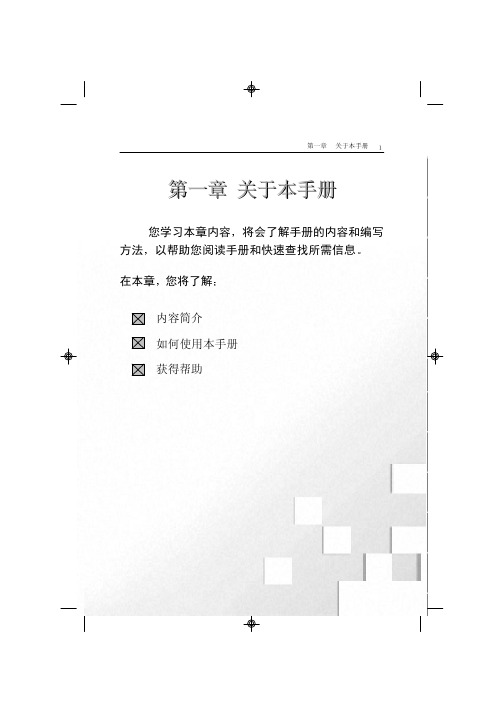
第一章 关于本手册 您学习本章内容以帮助您阅读手册和快速查找所需信息您将了解 本手册将向您详细地介绍产品的特点和使用方法我们提供的产品画面尽力与产品实际显示一致请以机器实际显示画面为准除了特别说明在手册中我们提到的联想随身电脑均指天玑5100联想随身电脑您需要另行购买操作步骤用数字表示分开结束 用来描述说明警告技巧您欲了解产品的外观或各种配置启动应用程序和最基本的使用方法浏览网页您可以直接阅读 第二章 产品简介您可以直接阅读 第三章 快速入门您可以直接阅读 第四章 连接互联网2 用来介绍操作时的捷径 在您使用联想随身电脑时还可以通过以下方式获得技术支持进行数据的同步和备份您欲了解如何按照自己的需要来设置联想随身电脑或者查询词汇表可以随时查看随机帮助开始/帮助即可打开当前窗口的热点帮助今日可以打开整个系统的帮助信息或需要查询产品信息http://www.legend.com可以访问联想移动网站您可以直接阅读 第五章 连接至PC您可以直接阅读 第六章 应用程序您可以直接阅读 第七章 系统设置您可以直接阅读 附录第一章 关于本手册3如果您想了解微软公司关于移动产品的信息http://www.microsoft.com/china/800-810-88884第二章 产品简介 您学习本章接口了解产品软硬件配置信息等您将了解功 能显示画面绿灯常亮为充电并开始录音红外端口以每秒115.2Kb的速度传输一键上网快捷任务 LCD显示触摸屏 录音按钮 红外端口 麦克风 四个方向键111211126名 称 CF I型卡座 复位键 电源接口功 能在触摸屏上操作和书写支持CF存储卡CF以太网卡等CF I型卡重新启动机器连接标准立体声耳机连接电源适配器第二章 产品简介7USB底座 USB底座可以方便您通过USB电缆连接PC的USB接口不能与其他外设连接240V输入的交流电转换为5V直流电电源适配器不使用时8触笔 联想随身电脑提供触笔从联想随身电脑的后侧向上拉出触笔后即可操作顺着笔槽插入关于触笔执行的操作RS232串行电缆 连接联想随身电脑和PC的RS232串行通讯端口请将电缆接口带金属片的一面朝上插入通讯接口请用手压住两侧的卡簧拔出MODEM转接器MODEM*系统保留了约1.5MB内存空间32MByte*ROMCSTN-LCD320分辨率12Bit增强色上下左右Type 1包括USB和RS232立体声解码放音系统录音绿灯亮充电完成红灯闪烁提醒10一键上网通过快捷功能键拨号连网默认页面是WWW.PALM365.COM联想备份根据需要选择将日程表任务文件等数据自动备份到CF卡上您可以随意进行任务切换和关闭应用程序听轻松的音乐袖珍词典等应用将方便您在移动中办公邮件同步将保证您拥有最新的邮件信息联想随身电脑还提供了许多实用方便的应用程序第二章 产品简介11 为了更好地使用和维护联想随身电脑 避免在下列环境中使用温度变化急骤400静电干扰潮湿处 避免辐射请不要将本机置于产生电磁波干扰的电器设备旁 清洗屏幕请勿使用具有腐蚀性或挥发性的液体擦拭本机的屏幕请用软布擦拭请一定先关闭机器以免造成损坏或划伤以延长使用寿命 请仔细阅读使用手册本公司不承担责任请联系客户支持部门12第三章 快速入门 您学习本章并能快速掌握便笺任务和日程表的使用方法您将了解 当您打开包装必须使用电源适配器为机器充电可以使用机器请第一次充电5小时以上方可拔掉电源适配器并接通电源先按住键不放当LED红灯亮时一键上网最后再用触笔按一下复位键显示欢迎画面 此操作将使机器恢复为出厂时的默认设置用户所做的设置和自己安装的应用程序都将被清除 请切勿同时按下键和3. 请按照欢迎向导程序指导144. 点击屏幕后按照屏幕提示进行校准第三章 快速入门155. 校准完成后笔针阅读后下一步6. 在窗口7. 在窗口您可以选择您所在的城市和时区下一步168. 设置完成后 机器的默认日期为2001年1月1日您可以在画面9. 机器上的LED指示灯显示为绿色绿灯灭后表示完成充电 由于用户所处的环境和个人的使用习惯不尽相同第三章 快速入门17 的默认设置可能并不是最佳选择设置/系统使用电池 联想随身电脑采用内置的大容量锂离子电池当系统提示电量不足时系统将自动为电池充电LED指示灯显示为绿色充电系统自动关闭一般充电一次在3个小时以内在初次使用时请连续充电5个小时当电池电量较低时今日 当电池电量极低时今日 并定时弹出警告窗口并对电池充电这样可能会缩短电池寿命存储在联想随身电脑中的数据将会丢失备份方法请参阅第五章中相关描述如在播放MP3缩短使用时间开/关按钮 按下可以打开机器提示在开机时首先输入四位数字密码设定密码的方法参见章节关机 按下可以关闭机器在使用电池供电时,如果闲置时间超过3分钟 您也可以在窗口中设置方法参见相关部分今日当然您也可以单击按钮今日 今日画面显示了主人信息和今天的重要信息状态图标含义点击该图标直接切换和直接点击进入窗口直接点击进入窗口第三章 快速入门19点击弹出开始菜单点击设置主人信息点击弹出新建菜单点击可以设置时间和日期状态图标点击打开相应程序 电池电量非常低直接点击进入窗口 启动拨号连接点击弹出连接状态窗口直接点击弹出快捷菜单您可以设置开机密码必须输入正确的密码才能使用开始选择选项打开窗口个人并单击图标密码设置您通过提供的小键盘输入一个四位数密码单击小键盘上的键开机后要求输入密码5. 单击按钮保存设置您必须输入密码 请您一定牢记密码请参照附录一 故障排除 的相关内容触笔有以下四种不同的使用方法使用触笔点一下屏幕拖 曳并拖动触笔在屏幕上滑动来选择文 字或图象点击并按住可以弹出当前选项的快捷 菜单20双 击支持双击操作双 击纸牌可以自动移动到指定位置 触笔笔尖也可以用来按下复位按钮发现点击屏幕的反应不准确时校准方法1. 单击按钮弹出菜单设置2. 单击标签调整屏幕3. 在打开的调整屏幕窗口调整屏幕按照提示用触笔点击点击按钮完成校准窗口关闭按钮输入法菜单程序名称点击弹出开始菜单闪烁光标为文字插入点菜单栏标签栏第三章 快速入门21菜 单 栏直接点击操作单击名称输入法菜单弹出菜单单击打开或关闭当前输入法单击按钮 联想随身电脑提供了非常方便的输入方式手写输入支持连笔书写系统可以智能识别点击窗口右下方的输入法图标后的选择所需输入法弹出软键盘单击窗口右下方的输入法图标22拼音输入1. 单击软键盘下面按钮2. 单击要输入汉字的声母张就直接单击再单击选择后确认如果您要修改拼音 清除光标前面的拼音单击 翻页键查看文字技巧 可以点击键盘右下方的英文输入1. 点击键盘左下方的2. 点击键盘上的字母或数字输入请先点击键4. 如果您要输入全角字母或数字全将键盘切换到全角后即可输入第三章 快速入门23符号输入1. 点击键盘左下方的2. 您可以直接点击键盘上的符号输入请先点击左下方的即可输入联想随身电脑的手写识别系统会自动识别为相应的文字弹出输入法选项手写输入2. 用触笔在输入方框内直接书写输入完成后默认输入第一个文字3. 如果您手写英文或数字英数系统将按照英文或数字识别全4. 点击24汉王全屏手写输入 汉王全屏手写没有输入框限制您也可以在整个窗口中进行其他操作1. 启动应用程序后弹出输入法选项汉王全屏手写输入2. 启动汉王全屏手写输入法后也可以同时书写多个汉字3. 书写完成后显示在窗口的左下侧4. 点击工具栏的按钮空格和键操作设点击按钮点击按钮会给您提供更全面的帮助便笺可以接受在屏幕上直接书写的信息仿佛在纸上一样绘画方法1. 启动应用程序2. 点击工具栏的录音 您可以利用录音功能录制一些简要信息电话号码等信息创建的录音文件可以通过邮件发送录音方法1. 按住机器左侧面的按钮录音您可以对着麦克风讲话请以正常的语速讲话录音新的录音文件会显示在便笺列表中4. 在便笺列表中点击录音文件的名称即可播放 您可以点击工具栏中的录音 图标单击 开 始录音 录音功能专门用来录制个人语音便笺音乐 等26录音文件格式 联想随身电脑支持多种录音格式但是并不是所有格式都会与其他软件或PC兼容请首先考虑录制的文件格式开始选择选项输入单击标签录音格式选择所需的格式4. 单击按钮提示只支持单声道录音也不提供立体声效果开始点击您要启动的应用程序开始点击要启动的 程序图标如一键上网和快捷任务OK 使用快捷任务 使用内存管理器 1. 启动设置窗口系统打开窗口运行的程序打开窗口28 快捷任务可以快速关闭已运行的应用程序或在已打开的应用程序中切换快捷任务启动快捷任务菜单列表单击所需的选项关闭任务区打开的应用程序系统设置关闭快捷任务第三章 快速入门293. 单击按钮提示应用程序中未保存的数据将会丢失任意挥洒您的创意想法还可以在同一便笺中同时绘画和录音启动便笺后新建便笺 点击窗口左下方的按钮您可以书写点击并按住便笺 联系人方便保存您朋友或同事的个人信息都能轻松查找您还可以与其他Windows设备共享资料新建打开编辑联系人信息的窗口选择联系人类别显示和编辑联系人信息按住不松开自动匹配显示联系方式的其他信息录音状态点击关闭窗口点击新建便笺绘画状态点击弹出输入法选项第三章 快速入门312. 点击右下方的输入法图标后的选择合适的输入法3. 选择该联系人所在的分类类别未分类您可以勾选要设定类别前面的方框4. 点选选项图画和创建录音5. 点击窗口右上角的按钮任务 任务使您随时了解工作中的进程和管理所有任务清单未按时完成的任务以红色显示新建打开新任务窗口选择任务列表的类别优先级为最高按住任务列表不松手2. 通过输入法输入任务的各项信息 您可以直接选择或手动输入4. 设定开始时间和截止时间时您可以直接点击 也可以点击年和月来选择更改类别未分类您可以勾选要设定类别前面的方框6. 点击窗口右上方的按钮技巧只要点击窗口左下角的 您点击日程表 日程表可以轻松安排您的约会您可以多种显示方式天月查看日程表视图单击显示或编辑日程安排单击新建日程安排单击向前新建约会1. 点击窗口左下方的按钮输入约会信息系统按照设定时间在约会前提醒5. 点击窗口最上方的按钮提示系统会在设定的时间给您发出提醒信息工具/选项2. 在打开的窗口中3. 点击窗口最上方的按钮 您可以通过联想随身电脑的红外端口和其它Windows设备进行数据交换Pocket Excel联系人下面以在便笺中发送文件为例中间不要有障碍物阻挡20cm之间 启动 点中并按住要发送的文件名称选择选项单击窗口下方的34 弹出菜单通过红外线发送 红外线显示传输进度和状态在接收机器上开始选择下图标显示传输成功信息 资源管理器 如果发送失败故障排除第三章 快速入门35第四章 连接互联网 您学习本章浏览网页和收发邮件在本章连接方法浏览网页接收邮件管理邮件第四章 连接互联网37 联想随身电脑可以通过多种方式连接互联网 通过RS232串行电缆和随身电脑 NULL Modem转接器连接外置串 口调制解调器 通过CF以太网卡 调制解调器和CF以太网卡都需要您另行购买一键上网 一键上网使联想随身电脑在仅按一个键的情况下在经过第一次简单设置后一键上网一键上网的设置1. 按快捷键程序/一键上网将弹出如下的窗口设置383. 在中选择使用的当前连接方式拨号电话号码5. 如果您使用的不是CF MODEMMODEM端口选择合适的选项启动IE后自动打开该网页要勾选选项外线需拨选择恰当的外线数字OK返回窗口一键上网就可以点击按钮拨号上网保存密码下次可以直接连接按下快捷键并启动IE浏览器再按快捷键弹出窗口技巧一键上网如果在3秒钟内没有任何操作如果在3秒钟内您点击了屏幕第四章 连接互联网39建立ISP连接1. 点击窗口左上方的2. 单击窗口左下方的标签调制解调器3. 单击窗口上方的打开窗口并选择调制解调器和设置波特率115200后下一步单击按钮TCP/IP和名称服务器设置405. 在打开的窗口中地区代号和连接ISP时拨打的后下一步6. 在打开的窗口中单击按钮第四章 连接互联网41 重复以上的步骤连接ISP1. 单击窗口左上方的打开窗口连接管理器打开所有建立连接的窗口打开拨号窗口如果您要设置拨号选项和拨号方案拨号选项5. 点击按钮显示拨号状态您就可以打开IE浏览网页了 在窗口中连接可以直 接打开窗口连接单击窗口下方的链接连接设置配置网络连接 联想随身电脑支持NE2000兼容网卡NIC系统会自动弹出设置窗口421. 如果系统不需要固定IP地址使用服务器赋予的IP地址2. 您也可以指定网卡的IP地址单击标签关于网卡的设置可以咨询您的网络管理员单击按钮完成设定或者通过局域网连接Internet 您也可以在中点击图标打开窗口1. 当拨号连接ISP成功后开始选择在地址栏输入要访问网站的URLwww.palm365.com您需要在中勾选选项回车键系统开始连接该网站可以通过滚动条浏览整个页面第四章 连接互联网43点击打开新页面单击窗口下方的弹出菜单断开连接 连接好调制解调器后1. 点击打开窗口连接然后选择一种连接方式自动拨号单击按钮请选中复选框有关代理服务器的信息4. 在用户信息窗口中输入用户名如果您勾选选项5. 单击按钮设置视图1. 在IE窗口中视图2. 勾选可以扩大显示区域再次点击选项地址栏在IE窗口中显示地址栏地址栏4. 单击下的最大中最小选项5. 单击6. 单击 移动收藏夹可以同步PC中的收藏夹链接只有安装了ActiveSync后44第四章 连接互联网45查看移动收藏夹1. 在联想随身电脑的IE窗口 显示移动收藏夹列表 您将看到上次与PC同步时下载的页面表 明该页面没有存储在机器上技巧您可以通过下面的方法减小内存关闭图片和声音您需要在PC上的 ActiveSync中工具/选项设置您喜欢的类型 您可以设置下载链接页面的数目右击要更改的 移动收藏夹中的文件属性选择 标签设置要链接页面数目您可以通过PC上的IE在经常访问的站点上订阅移动频道46移动频道会存储在IE的中下的子文件夹中系统自动将移动频道下载到机器中您不需要为移动频道设置内容更新日期移动频道的内容自动下载到PC上移动频道内容自动传送到联想随身电脑上您可以访问Windows CE移动频道网页您可以打开IE浏览器直接收发WEB邮件您无需作任何设置就可以轻松收发邮件还可以利用ActiveSync与PC上的Exchange或Outlook同步邮件开始单击选项服务选择选项第四章 连接互联网473. 选择服务类型IMAP4 Mail如果您不能确定服务器的类型点击按钮输入邮件服务器的名称单击按钮485. 输入域点击按钮单击按钮完成设置 设置完成后工具选项在服务中单击 邮件服务名称更改设定的属性2. 单击窗口下方的弹出菜单连接3. 系统连接到邮件服务器时发件箱同时将新邮件下载到收件箱第四章 连接互联网49阅读邮件默认设置下系统不会下载任何邮件的附件如果您要阅读整个信息然后再连接邮件服务器或再次进行同步 箭头直接阅读上一封或下一封邮件新建2. 在的框中输入电子邮件地址从联系人列表中选择50。
中国移动GPON设备规范V1.0.0教程

前 言...........................................................................................................................................III 1. 范围..............................................................................................................................................1 2. 规范性引用文件..........................................................................................................................1 3. 术语、定义和缩略语..................................................................................................................3 4. GPON 系统组成...........................................................................................................................5
4.1. 参考配置..................................................................................................
华为Y511-T00(移动3G)刷机教程图解(可救砖)

华为Y511-T00(移动3G)刷机教程图解(可救砖)华为Y511-T00(移动3G)搭载联发科MT6572双核处理器,于2013年上市,主屏尺寸4.5英寸,操作系统为AndroidOS4.2,内存512M。
这款手机要怎么刷机呢?请看下面的教程。
(图1)1:刷机准备华为Y511-T00(移动3G)一部(电量在百分之20以上),数据线一条,原装数据线,刷机比较稳定。
刷机工具:线刷宝下载刷机包:华为Y511-T00(移动3G)刷机包1、打开线刷宝,点击“线刷包”(如图2)——在左上角选择手机型号(华为-Y511-T00),或者直接搜索Y511-T00(图2)2、选择您要下载的包(优化版&官方原版&ROOT版:点击查看版本区别。
小编建议选择官方原版。
),3、点击“普通下载”,线刷宝便会自动把包下载到您的电脑上(如图3)。
(图3)2:解析刷机包打开线刷宝客户端——点击“一键刷机”—点击“选择本地ROM”,打开您刚刚下载的线刷包,线刷宝会自动开始解析(如图4)。
(图4)第三步:安装驱动1、线刷宝在解包完成后,会自动跳转到刷机端口检测页面,在刷机端口检测页面(图5)点击“点击安装刷机驱动”,2、在弹出的提示框中选择“全自动安装驱动”(图6),然后按照提示一步步安装即可。
(图5)(图6)第四步:手机进入刷机模式线刷包解析完成后,按照线刷宝右边的提示操作手机(图7),直到手机进入刷机模式(不知道怎么进?看这里!):(图7)第五步:线刷宝自动刷机手机进入刷机模式,并通过数据线连接电脑后,线刷宝会自动开始刷机:(图8)刷机过程大约需要两三分钟的时间,然后会提示您刷机成功(图9),您的爱机就OK啦!刷机成功后,您的手机会自动重启,启动的时间会稍微慢一些,请您耐心等待。
直到手机进入桌面,此次刷机就全部完成啦。
刷机失败了?如果您刷机失败了,可能是刷机过程中出现了什么问题,可以这么解决:1、按照以上步骤重新刷一遍,特别注意是否下载了和您手机型号完全一样的刷机包;2、联系我们的技术支持人员解决:>>点击找技术3、刷机中遇到问题,可以查看常见问题进行解决>>常见问题。
石油开发 井下作业 Y511 型封隔器维修标准

Y511型封隔器维修标准1主题内容与适用范围本文件规定了井下作业Y511型封隔器维修规程。
本文件规定了井下作业Y511型封隔器维修。
2封隔器维修条件2.1维修使用的工具条件摩擦块拆装工具,管钳,链钳,加力杆或拆装台,油管试扣规、游标卡尺。
2.2清洗用煤油,防护的润滑脂。
2.3各种易损件的备件。
3封隔器的维修。
3.1施工准备检查工装、工用具是否完好齐全,施工周围不能有障碍物,地面不能有油污等。
3.2封隔器的拆卸3.2.1夹住封隔器的上接头,用管钳及加力杠拆下接头。
3.2.2用管钳、链钳依次卸下摩擦体总成,密封胶筒成,水力锚总成及套爪总成。
3.2.3用管钳卸下刃口密封压帽。
3.2.4用管钳、起子及摩擦块拆装工具等将摩擦体总成的各配件依次卸开。
3.2.4.1摩擦体焊合夹在工装上后,转动衬管使缺口对正锥体上的孔眼,插入撬杆。
3.2.4.2上推摩擦体焊合露出衬帽,用管钳卸下衬管上的衬帽,下拉摩擦体焊合取下卡瓦等。
3.2.4.3夹住摩擦体焊合,卸下四个稳钉,用管钳卸下“J“型钩。
3.2.4.4用摩擦体拆卸工具取下摩擦块及片簧。
3.2.5在垫木上墩击,再用铜棒将套爪从套爪壳上砸下。
3.2.6将密封胶筒从胶筒中心管上取下。
3.2.7水力锚的拆卸按相应标准进行。
3.3封隔器的清洗各配件的清洗按《维修清洗标准》清洗。
3.4封隔器各配件的检查3.4.1检查封隔器上接头,普通丝扣不得有断丝、粘扣、变形;油管扣用相应尺寸试扣规试扣,用手拧紧后余2-3扣为合格,如不合格,必须更换合格配件。
3.4.2上接头压帽的检查,丝扣不得有断丝、粘扣、变形,如有不合格的,必须更换合格配件。
3.4.3中心管的检查,两端丝扣不得有断丝、粘扣、变形,并用相应尺寸油管试扣规试扣,用手拧紧后余2-3扣为合格,如不合格必须更换;中心管不得有弯曲、裂纹、缺陷等伤痕,如有发现及时更换合格的中心管。
3.4.4水力锚的检查按《水力锚维修、试压标准》进行。
3.4.5胶筒中心管的检查,丝扣完好,不得有断丝、粘扣、变形,密封部位完好,无刮伤和蚀坑,如发现有上述情况必须更换合格配件。
中国移动设备通用安全功能和配置规范V2.0.0
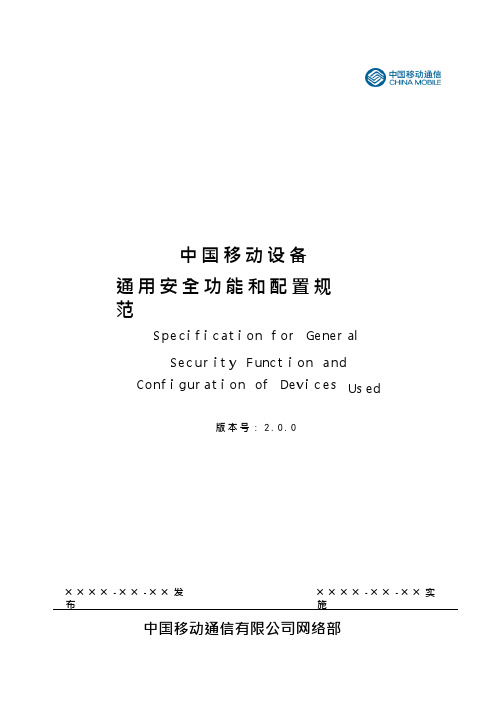
中国移动内部控制手册和控制矩阵对操作系统、数据库和应用系统的账号口令以及操 作日志记录等方面提出的具体的要求。相关要求的落实需要设备功能支持。
2. 设备安全要求框架说明
中国移动设备安全要求框架(以下简称框架)由三个层面的设备安全规范组成。 本规范为框架的第一层面,其编制依据主要为中国移动网络与信息安全总纲、中国移 动内部控制手册和控制矩阵,同时参考国际、国内相关标准规范。 第二层规范,按设备种类,分为主机设备类安全规范、数据库设备类安全规范、网络 设备类安全规范和互联网应用类安全规范等。每类规范又具体分为安全功能规范和安全配 置规范。第二层规范包含的设备种类可根据需要进行扩充。第二层规范的编制依据主要为 本规范,同时参考各类设备和产品相应的技术资料。 第三层面由具体通信网、业务系统、支撑系统中各类设备的安全要求组成。该类规范 的编制依据主要为本规范、第二层面相关的规范以及通信网、业务系统、支撑系统已有的 安全要求。
╳ ╳ ╳ ╳ -╳ ╳ -╳ ╳ 实 施
中国移动通信有限公司网络部
中国移动设备通用安全功能和配置规范
目录
1. 范围............................................................................................................................................1 2. 规范性引用文件........................................................................................................................1
- 1、下载文档前请自行甄别文档内容的完整性,平台不提供额外的编辑、内容补充、找答案等附加服务。
- 2、"仅部分预览"的文档,不可在线预览部分如存在完整性等问题,可反馈申请退款(可完整预览的文档不适用该条件!)。
- 3、如文档侵犯您的权益,请联系客服反馈,我们会尽快为您处理(人工客服工作时间:9:00-18:30)。
用户指南
目录
1. 使用前须知 ...................................................................... 1
1.1 安全须知 ................................................................................ 1 1.2 个人信息和数据安全 .............................................................. 2 1.3 法律声明 ................................................................................ 3
8. 娱乐功能 ........................................................................ 32
8.1 拍照和摄像 .......................................................................... 32 8.2 使用图库 .............................................................................. 33 8.3 使用视频 .............................................................................. 34 8.4 享受音乐 .............................................................................. 34 8.5 使用收音机 .......................................................................... 35
5. 使用屏幕键盘 ................................................................ 23
5.1 使用输入法 .......................................................................... 23 5.2 使用横向键盘 ....................................................................... 24 5.3 设置输入法 .......................................................................... 24
10.1 10.2 10.3 10.4 应用备份.......................................................................... 38 日历 ................................................................................. 38 使用闹钟.......................................................................... 39 使用计算器 ...................................................................... 39
7. 建立连接 ........................................................................ 28
7.1 开启数据服务 ....................................................................... 28 7.2 使用无线局域网 ................................................................... 28 7.3 共享您的数据连接 ................................................................ 29 7.4 浏览互联网 .......................................................................... 29 7.5 使用蓝牙 .............................................................................. 30
6. 信息 ............................................................................... 25
6.1 短信和彩信 .......................................................................... 25 6.2 电子邮件 .............................................................................. 26
11. 管理手机 .......................................................Βιβλιοθήκη ................ 41
11.1 11.2 11.3 11.4 11.5 11.6 11.7 设置时间和日期 ............................................................... 41 显示设置.......................................................................... 41 情景模式.......................................................................... 42 通话设置.......................................................................... 42 安全设置.......................................................................... 42 管理应用程序 .................................................................. 43 恢复出厂设置 .................................................................. 43
3. 通话功能 ........................................................................ 16
3.1 拨打电话 .............................................................................. 16 3.2 接听或拒接电话 ................................................................... 17 3.3 通话中的其他操作 ................................................................ 18 3.4 使用通话记录 ....................................................................... 19 3.5 使用飞行模式 ....................................................................... 19
9. 帐号与同步 .................................................................... 37
9.1 添加Exchange帐户 .............................................................. 37
4. 联系人 ........................................................................... 20
4.1 打开通讯录 .......................................................................... 20 4.2 从USIM卡或SIM卡复制联系人信息 ...................................... 20 4.3 创建联系人信息 ................................................................... 20 4.4 收藏联系人 .......................................................................... 20
2. 开始了解手机 .................................................................. 6
2.1 手机视图 ................................................................................ 6 2.2 准备和安装 ............................................................................ 7 2.3 开机和关机 ............................................................................ 9 2.4 使用触摸屏 ............................................................................ 9 2.5 锁定与解锁屏幕 ................................................................... 11 2.6 主屏幕.................................................................................. 12 2.7 使用microSD卡 .................................................................... 14
